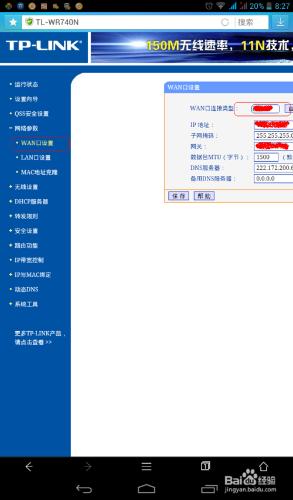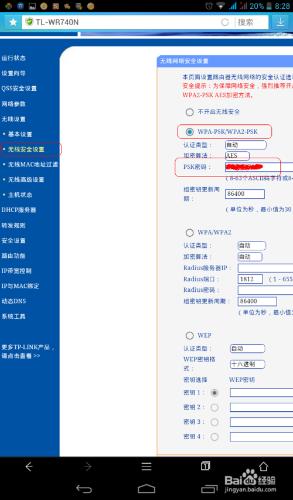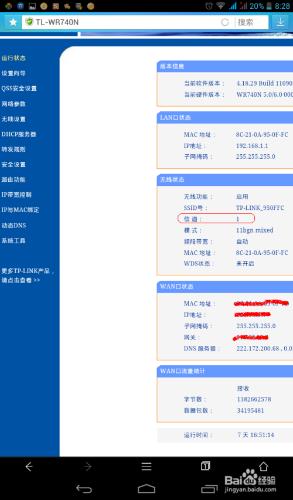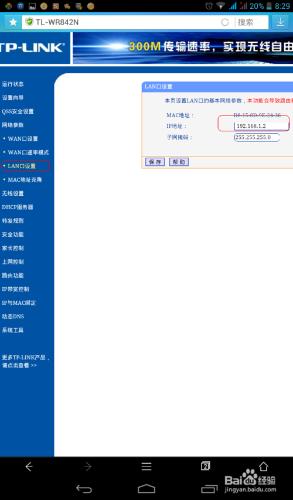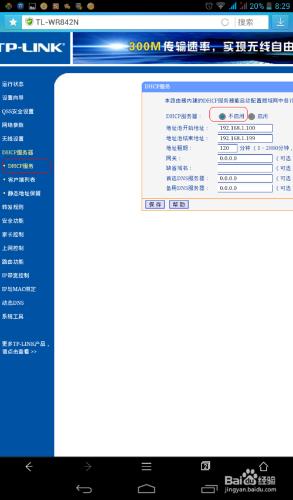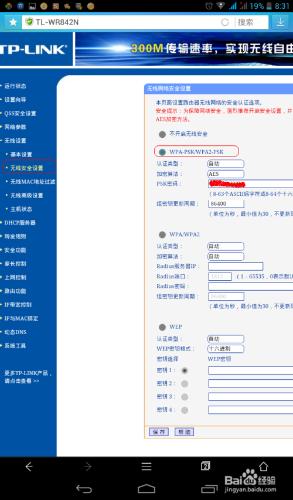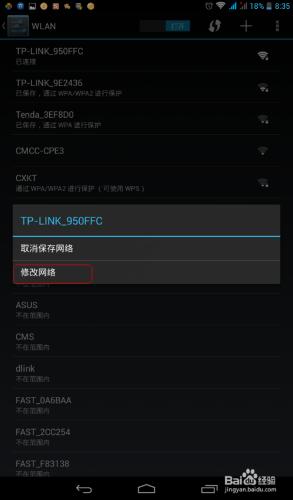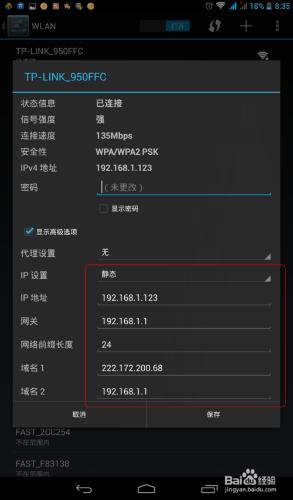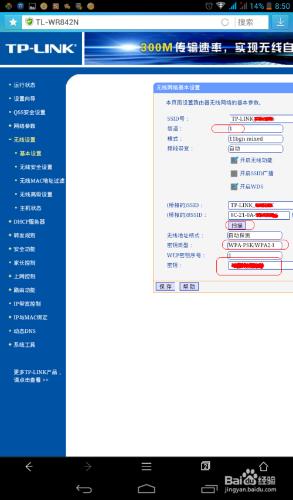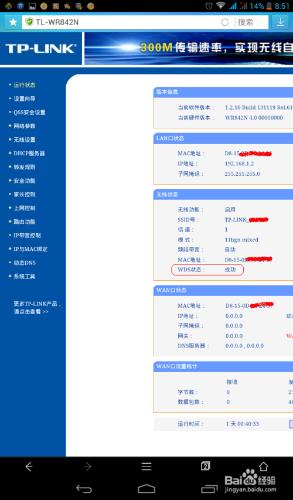現在很多家庭都已配置無線路由器,在家庭範圍建立一個小型區域網,同時智慧手機的普及,也對上網環境提出了新的需求,從節能和經濟的角度考慮,很多智慧裝置都可以代替PC實現很多功能,如上網、線上視訊、下載等,由於大部分智慧裝置的無線網路接收範圍較小,同時普通的家用路由器由於無線網路覆蓋空間較小,在家庭範圍內,也會存在較多無線網路覆蓋的盲區,為實現家庭範圍內的網路全覆蓋,使得拓展無線網路成為很現實的需要,從節約成本的角度看,用2臺家用普通無線路由搭建WDS,成為最合適、最經濟的方法,話費不過百元,實現方法也很簡單,一起來吧。
工具/原料
無線路由器2臺 PC 智慧裝置
方法/步驟
以下設定方法均以安卓智慧手機為操作工具,徹底摒除了電腦,打算從pc端構建WDS,請參閱本人的另外2個經驗:
拓展你的無線網路——騰達無線路由開啟WDS 連結:http://jingyan.baidu.com/article/219f4bf7228eb5de442d38df.html
拓展你的無線網路——TP無線路由器開啟WDS 連結:/shuma/1069195fvl.html
從設定的操作難易程度,成功率,以及易用性等角度考慮,個人更傾向於使用TP無線路由設定,在從路由設定即可成功,同時價格僅僅比其他牌子貴了大概不到30元,是很適合家用的,以下經驗以安卓智慧手機和2臺TP無線路由為例,說明怎樣用手機設定wds,以及手機怎樣設定靜態IP地址。
步驟一:
主路由設定,以一臺740作為主路由,設定方法如下:
手機瀏覽器輸入:192.168.1.1開啟路由器的WEB管理介面,設定上網引數,其中wan口設定型別通常會自動識別,手動的話選擇pppoe,然後輸入寬頻營運商提供的上網賬號和密碼,將無線路由器連線上Internet網。
為保證無線網路的安全,需要為無線網路設定密碼,以增加安全性,卻換至“無線安全設定”,選擇“加密方法”和“密碼”,記下此密碼,後面需要用到。
切換至“執行狀態”,記下主路由的通道,後面需要用到,至此,主路由設定已完成,後面的設定均在從路由進行。
步驟二:
為方便操作,將主路由斷電關閉,連線上從路由,手機瀏覽器輸入192.168.1.1,進入從路由的web管理介面,切換至“LAN口設定”,將IP地址修改為:192.168.1.2,因為主路由ip地址為192.168.1.1,因此從路由需要修改為不同於主路由的ip地址,儲存(不用立即重啟,稍後一次重啟即可)
切換至“DHCP服務”,關閉DHCP伺服器,儲存。
切換至“無線安全設定”,選擇加密型別和設定密碼。
PS:在tp的無線路由器中,設定WDS時,主從路由器的加密型別,密碼可以不同也可以相同,而騰達路由,主從路由器的加密型別,密碼必須相同,這點tp做得很好。
以上設定完成後重啟從路由器。
手機端開啟wlan,掃描從路由(由於從路由已關閉DHCP服務,因此需要為手機設定靜態ip地址),掃描到從路由後,長按無線網路名稱,選擇“修改網路”,在ip設定那裡,選擇“靜態”,按圖所示修改ip地址、閘道器等,其中的域名就是DNS伺服器,可在主路由執行介面檢視到,222.172.200.68為電信。儲存即可,稍後手機即可連線到從路由器。
開啟主路由器的電源。
手機瀏覽器輸入192.168.1.2,開啟從路由的web管理介面,切換至無線設定下的“基本設定”,在右側點“掃描”,稍後即可掃描到一些無線路由器,選擇上述步驟一的主路由器的名稱(SSID),在“金鑰型別”和“金鑰”中輸入主路由器的加密方法和密碼,也就是上述4中的,儲存即可。稍等片刻(大概60秒),切換至“執行狀態”檢視“WDS狀態”是否顯示“成功”。至此,兩臺路由器之間的wds即構建成功。如不成功分別將2臺路由器斷電再通電,基本就成功搭建wds了,至此已成功拓展了無線網路,使得wifi覆蓋範圍得到擴大,訊號更好更穩定。